ヘッダーやフッターをカスタマイズするには
ワークシートやブックの書式を設定する
最終更新日時:2023/04/03 16:58:29
ヘッダーやフッターに日付やタイトルなどを挿入するには、[ページレイアウト]タブを開き、[ページ設定]グループ右下のダイアログボックス起動ツールから[ページ設定]ダイアログボックスを表示して、[ヘッダー/フッター]タブより行えます。
- ヘッダーを素早く挿入するには
- ヘッダーの右側に日付を挿入するには
- 奇数ページと偶数ページのヘッダーとフッターを異なるように指定するには
- 1ページのみヘッダーとフッターが挿入されないようにするには
- ヘッダーとフッターのフォントサイズが変更されないようにするには
- ヘッダーとフッターの左右の余白をワークシートの左右の余白とは別の値に設定するには
ヘッダーを素早く挿入するには
- [ページレイアウト]タブを開き、[ページ設定]グループ右下のダイアログボックス起動ツールをクリックします。
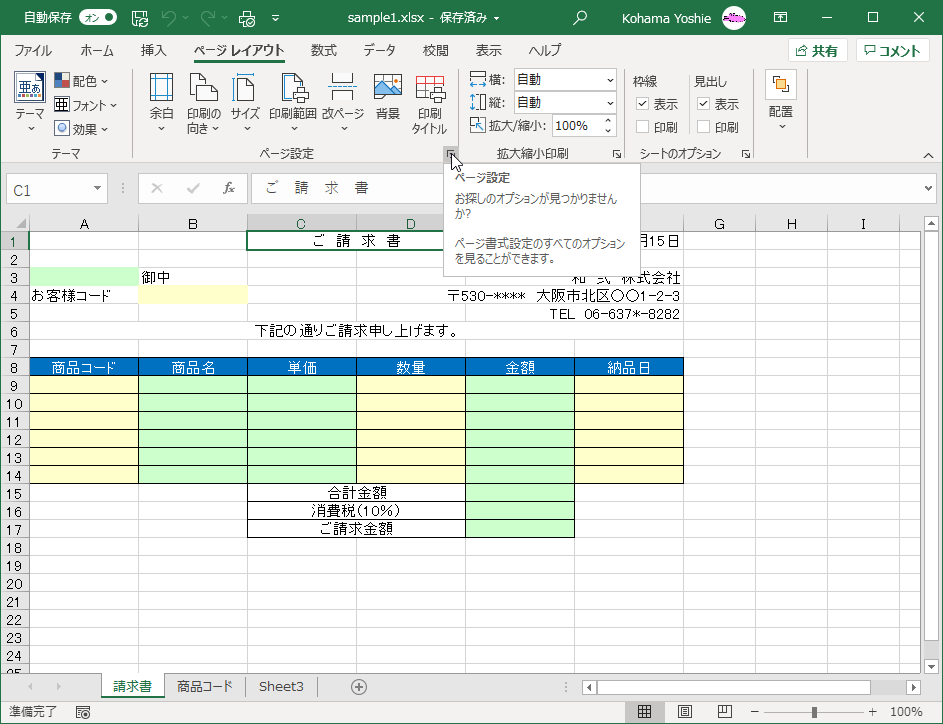
- [ページ設定]ダイアログボックスの[ヘッダー/フッター]タブを開きます。
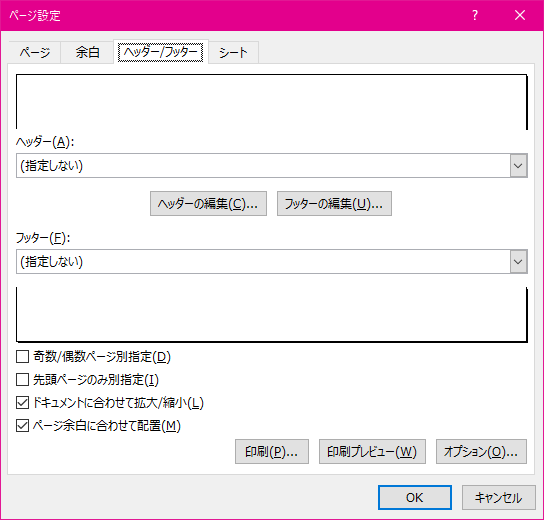
- ヘッダーパターンを一覧から選択します。
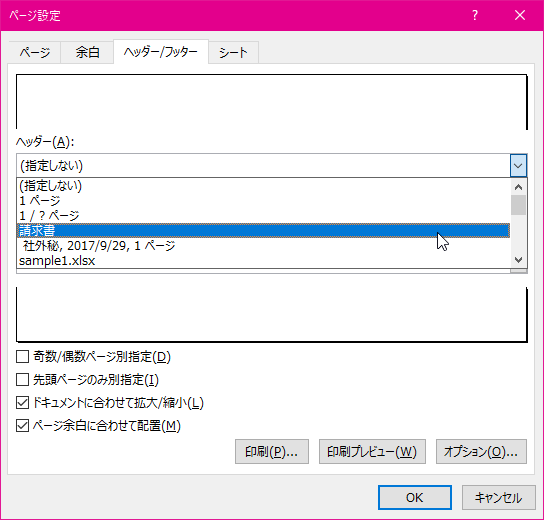
- プレビューにヘッダーが挿入されたことを確認して[OK]ボタンをクリックします。
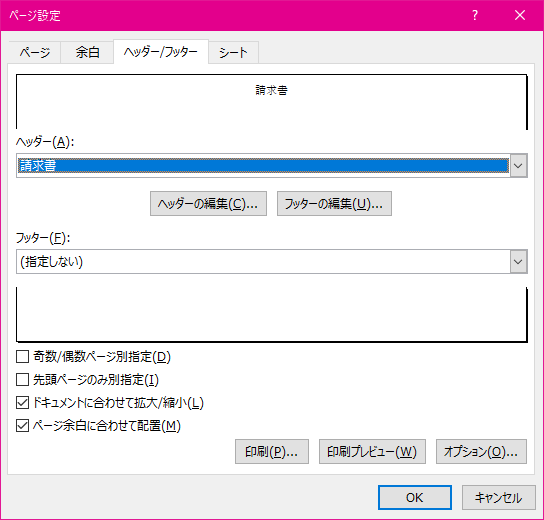
ヘッダーの右側に日付を挿入するには
- [ページ設定]ダイアログボックスの[ヘッダー/フッター]タブを開き、[ヘッダーの編集]ボタンをクリックします。
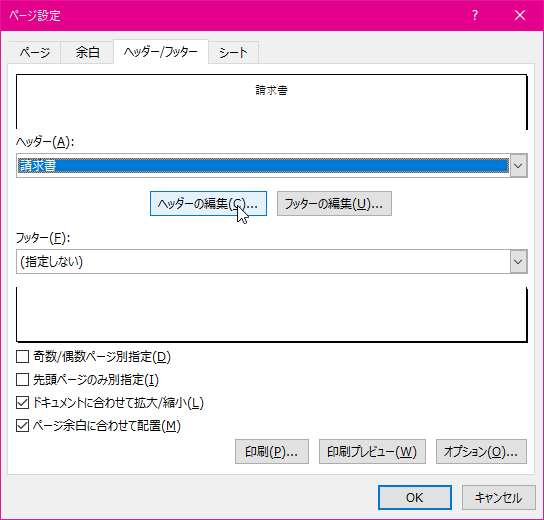
-
[ヘッダー]ダイアログボックスが表示されたら、それぞれ挿入したい要素を選択します。たとえば、右上に日付を挿入するには、右側にカーソルを移動して[日付の挿入]ボタンをクリックして、[OK]ボタンをクリックします。
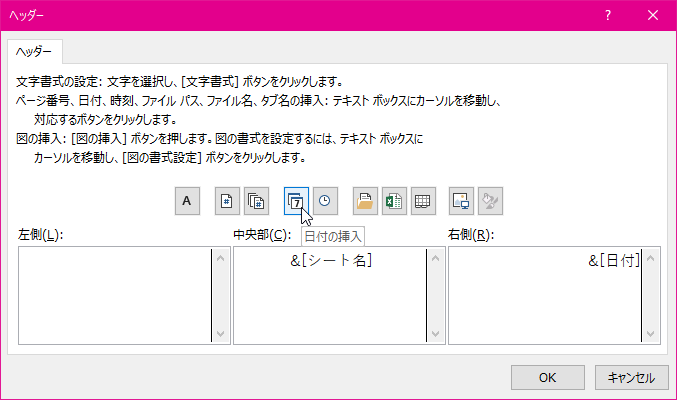
- ヘッダーの右側に日付が挿入されました。
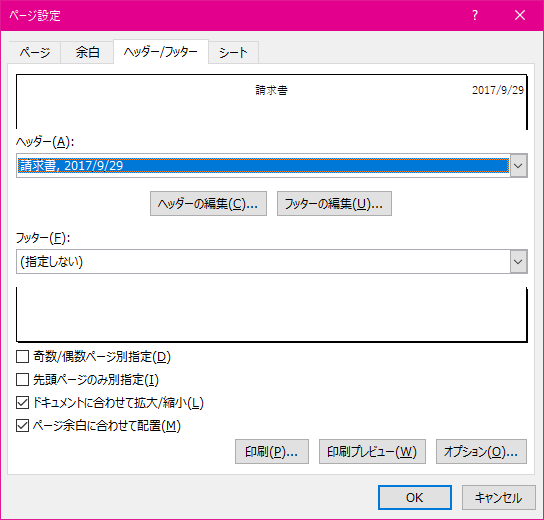
奇数ページと偶数ページのヘッダーとフッターを異なるように指定するには
[ページ設定]ダイアログボックスの[ヘッダー/フッター]タブの[奇数/偶数ページ別設定]にチェックを入れます。
[奇数/偶数ページ別指定]にチェックを入れると、[奇数ページのヘッダー][偶数ページのヘッダー]といったタブが表示されます。
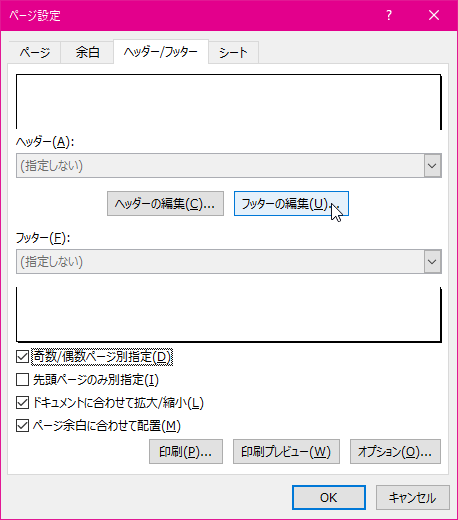

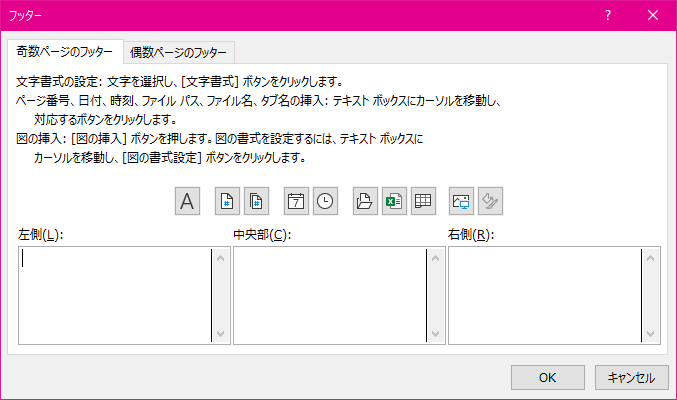
1ページのみヘッダーとフッターが挿入されないようにするには
[ページ設定]ダイアログボックスの[ヘッダー/フッター]タブにて、[先頭ページのみ別指定]にチェックをつけるか、ページレイアウトビューに切り替えてヘッダーとフッターを表示し、[ヘッダーとフッター]タブの[オプション]グループの[先頭ページのみ別指定]のチェックを付けます。
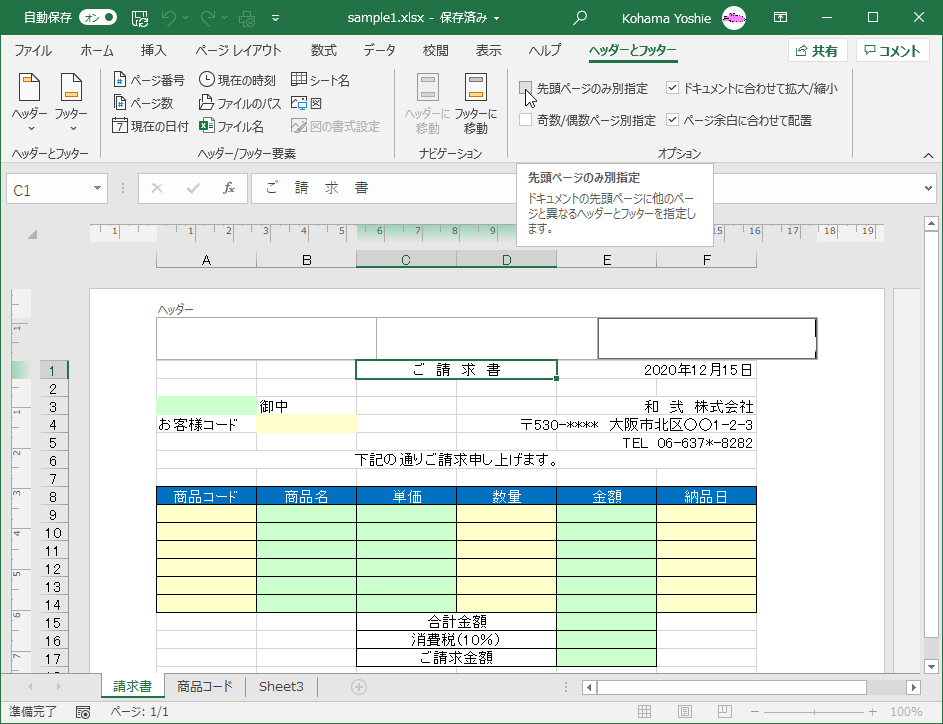
ヘッダーとフッターのフォントサイズが変更されないようにするには
印刷用にワークシートを拡大縮小する場合に、ヘッダーとフッターのフォント サイズが変更されないようにするには、以下のいずれかの方法で行えます。
- [ページ設定]ダイアログボックスの[ヘッダー/フッター]タブにて、[ドキュメントに合わせて拡大/縮小]のチェックを外す
- ページレイアウトビューに切り替えてヘッダーとフッターを表示し、[ヘッダーとフッター]タブの[オプション]グループの[ドキュメントに合わせて拡大/縮小]のチェックを外す
![ドキュメントに合わせて拡大/縮小 ドキュメントで[縮小して全体を表示する]機能を使用した場合に、ヘッダーとフッターをそれに合わせて縮小するかどうかを指定します。](images/16-2.png)
ヘッダーとフッターの左右の余白をワークシートの左右の余白とは別の値に設定するには
既定では、ヘッダーまたはフッターの余白をワークシートの左右の余白に合わせるように設定されています。ヘッダーとフッターの配置を固定するには、以下のいずれかの方法で行えます。
- [ページ設定]ダイアログボックスの[ヘッダー/フッター]タブにて、[ページ余白に合わせて配置]のチェックを外す
- ページレイアウトビューに切り替えてヘッダーとフッターを表示し、[ヘッダーとフッター]タブの[オプション]グループの[ページ余白に合わせて配置]のチェックを外す
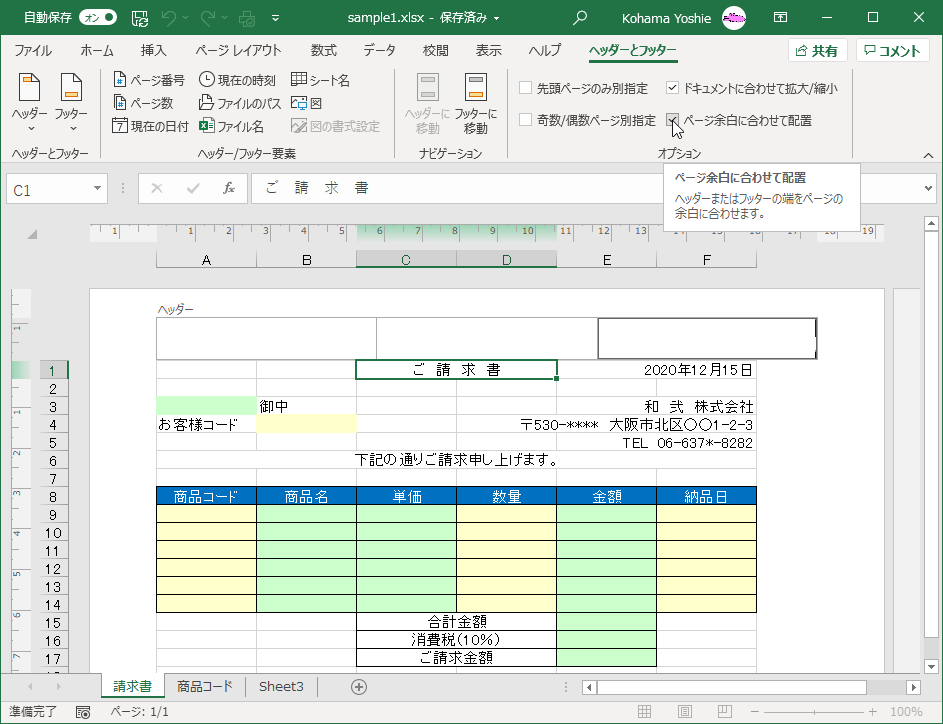
スポンサーリンク
INDEX
異なるバージョンの記事
コメント
※技術的な質問はMicrosoftコミュニティで聞いてください!

